Jak ominąć weryfikację telefonu Gmail [Aktualizacja 2022]
Chcesz się nauczyć omiń weryfikację telefoniczną Gmaila? To jest właściwa strona. Gdy tworzysz zupełnie nowe konto Gmail, zwykle za każdym razem, gdy chcesz zalogować się do Gmaila, pojawia się prośba o podanie numeru telefonu do uwierzytelniania dwuetapowego. Google wyśle Ci SMS-a lub połączenie z czterocyfrowym kodem, który wpiszesz, aby uzyskać dostęp do swojego konta. W tym poście chcemy dowiedzieć się, jak pominąć ten krok weryfikacji w Chrome na komputery PC i podczas procesu FRP na telefonach z Androidem. Ale najpierw dowiedzmy się czegoś o Google weryfikacja numeru telefonu.
Część 1: Dlaczego Google prosi o numer telefonu do weryfikacji konta?
Jak wspomniano na początku, Google prosi użytkowników o podanie numeru telefonu podczas rejestracji konta. Tutaj będziesz odbierać SMS-a lub zadzwoń z kodem potwierdzającym. A najbardziej ekscytujące jest to, że możesz użyć czyjegoś numeru telefonu lub fałszywego numeru, aby zweryfikować swoje konto Google. Po prostu upewnij się, że numer jest dostępny za każdym razem, gdy chcesz zalogować się na swoje konto.
Dlaczego więc Google pyta o Twój numer telefonu? To proste; dodatkowa warstwa bezpieczeństwa! Ponieważ hasła stają się podatne na ataki hakerów, większość firm technologicznych, takich jak Google i Apple, używa uwierzytelniania dwuskładnikowego na większości kont. Tak więc, zanim zalogujesz się na swoje konto Gmail, musisz udowodnić, że faktycznie otrzymałeś kod.
Część 2: Czy możesz zweryfikować konto Google bez numeru telefonu?
Chodzi o to, że prawie niemożliwe jest utworzenie nowego konta w usługach takich jak Gmail, Facebook i YouTube bez podania numeru telefonu. Ale ponieważ większość ludzi uważa, że firma lub rząd użyje podanego przez nich numeru telefonu do ich śledzenia, Google zapewnia alternatywne sposoby weryfikacji konta. Poniżej krótki przegląd:
| Metody weryfikacji numeru telefonu | Tak nie |
| Kolejny e-mail | Tak |
| Ustawienia telefonu | Tak |
| ustawienia Chrome | Tak |
| Pytania osobiste | Tak |
Część 3: Jak ominąć weryfikację telefonu Gmail na komputerze z ustawieniami Chrome
W ten sposób nauczymy się pomijać etap weryfikacji telefonicznej Google w przeglądarce Chrome na komputerze. Pamiętaj jednak, aby najpierw wylogować się z przeglądarki Chrome. Aby to zrobić, dotknij ikony swojego profilu i dotknij ikony „synchronizacja”. Następnie wykonaj następujące kroki:
Krok 1. Otwórz Chrome i dotknij Profil ikonę przed kliknięciem Włącz synchronizację przycisk.
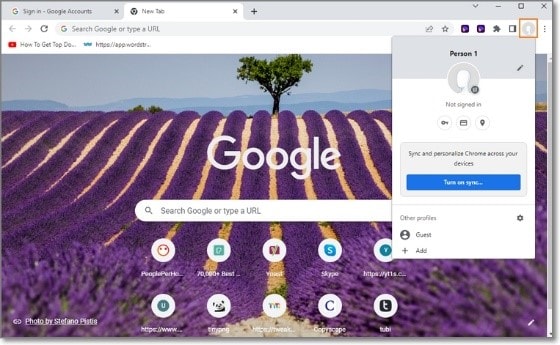
Krok 2. Zostanie uruchomiona strona Konto Google. W takim przypadku dotknij Utwórz konto.
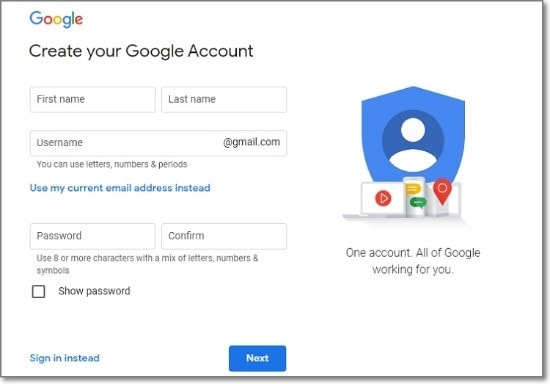
Krok 3. Teraz wprowadź dane konta, takie jak nazwa użytkownika, imię / nazwisko i hasło.
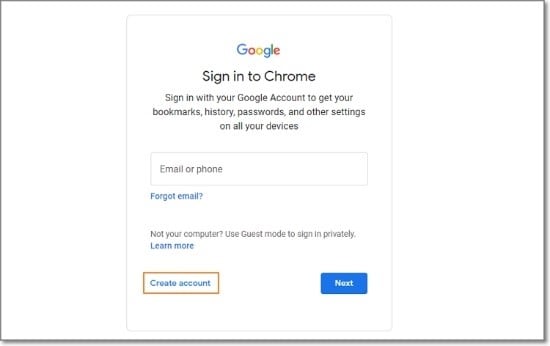
Krok 4. Kliknij Dalej, a nie zostaniesz poproszony o podanie numeru telefonu do przyszłych weryfikacji. To takie proste!
Dodatkowa wskazówka: jak ominąć weryfikację konta Google?
Niestety, możesz nie mieć wystarczająco dużo czasu na zmianę konta Gmail przed przywróceniem ustawień fabrycznych telefonu z Androidem. Zwykle przed przejściem przez system blokady FRP musisz wprowadzić hasło do Gmaila i potwierdzić kod.
Jeśli utkniesz tutaj, pozwól Wondershare DrFoneNarzędzie pomóc Ci. Jest to aplikacja komputerowa, która może łatwo ominąć system blokady aktywacji w telefonie Samsung. Funkcja ‘Screen Unlock’ pozwala również ominąć hasła, PIN, wzory, FaceID lub TouchID. Zobaczmy, jak to działa:

DrFoneTool – Odblokowanie ekranu (Android)
Pomiń weryfikację telefonu Gmail w ciągu kilku minut
- Działa najlepiej, aby odblokować urządzenia Samsung FRP z blokadą z systemem Android 6.0 lub nowszym.
- Jednorazowa płatność za nieograniczone korzystanie z wielu urządzeń w określonym czasie.
- Poradzi sobie z tym każdy bez żadnego zaplecza technicznego.
- Omiń blokadę FRP z najwyższym wskaźnikiem sukcesu na rynku.
Instrukcje dotyczące ominięcia blokady FRP na komputerze za pomocą DrFoneTool – Odblokowanie ekranu (Android)
Krok 1. Uruchom DrFoneTool na swoim komputerze, a następnie dotknij Ekran Odblokuj. Upewnij się, że telefon i komputer są połączone z siecią Wi-Fi.

Krok 2. Następnie kliknij Odblokuj ekran Androida/FRP a następnie wybierz Usuń blokadę Google FRP.

Krok 3. Teraz wybierz wersję systemu operacyjnego swojego telefonu z Androidem przed podłączeniem telefonu do komputera za pomocą kabla USB. Jeśli połączenie się powiedzie, kliknij Potwierdzone w wyskakującym oknie DrFoneTool.

Krok 4. Na koniec zastosuj kroki wyświetlane na ekranie DrFoneTool, aby bez wysiłku ominąć system Android Lock. Kliknij ominąć przewodnik FRP aby uzyskać bardziej szczegółowe kroki.
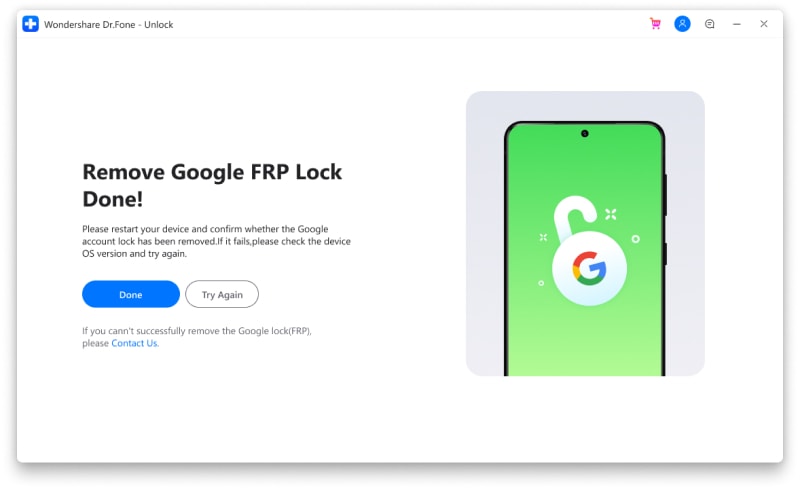
Część 4: Jak zweryfikować konto Google bez prawdziwego numeru telefonu
Jak wspomniano wcześniej, Google umożliwia weryfikację konta bez konieczności otrzymywania numer wirtualny SMS. Możesz zweryfikować swoje konto za pomocą poczty e-mail, zapytań osobistych ustawionych wcześniej lub w ustawieniach Androida. Przyjrzyjmy się dokładniej!
Rozwiązanie 1: Zweryfikuj konto Google za pomocą innego konta e-mail
- Krok 1. Otwórz stronę Konto Google i wprowadź adres e-mail i hasło.
- Krok 2. Jeśli się nie powiedzie, kliknij Zapomniałeś hasła
przycisk. Teraz wybierz konto e-mail, na które Google ma wysłać kod weryfikacyjny. Jeśli go nie znajdziesz, kliknij „Wypróbuj inny sposób logowania. - Krok 3. Otwórz swoje konto e-mail i wprowadź kod weryfikacyjny, aby zalogować się na swoje konto.
Rozwiązanie 2: Zweryfikuj konto Google za pomocą pytań zabezpieczających
Jeśli masz pytanie zabezpieczające powiązane z Twoim kontem Google, użyj go do odzyskania konta e-mail. Oto kroki:
- Krok 1. Otwórz swoje konto Google, a następnie wprowadź swój adres e-mail i hasło.
- Krok 2. Następnie kliknij Zapomniałeś hasła
przycisk i dotknij „Spróbuj zalogować się w inny sposób”. Nie przestawaj. Stuknij w ‘Spróbuj w inny sposób” link i odpowiedz na swoje pytanie zabezpieczające. - Krok 3. Teraz zmień hasło Google i użyj nowego, aby uzyskać dostęp do swojego konta Google.
Rozwiązanie 3: Zweryfikuj konto Google za pomocą ustawień telefonu
Czy wiesz, że możesz łatwo pominąć etap weryfikacji numeru telefonu w ustawieniach Google w systemie Android? Poniżej znajdują się kroki:
Krok 1. Otworzyć Ustawienia na telefonie z Androidem i kliknij Konto i synchronizacja opcja. W niektórych wersjach Androida wystarczy wybrać Konta.
Krok 2. Teraz dotknij Dodaj konto a następnie wybierz Google. Jeśli Twój telefon jest zaszyfrowany, możesz zostać poproszony o podanie hasła lub kodu PIN.
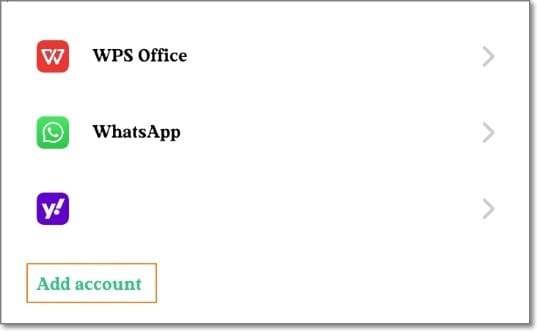
Krok 3. Wybierz plik Załóż konto opcja w lewym dolnym rogu Zapisz się ekran i dotknij naciśnij Dalej.
Krok 4. Wybierz „Dla siebie”, a następnie wprowadź żądane informacje, takie jak data urodzenia, płeć i inne.
Krok 5. Jeśli zostaniesz poproszony o podanie numeru telefonu, dotknij Skip i kontynuuj konfigurowanie nowego konta Gmail.
Kolejna wskazówka: możesz łatwo wyłączyć weryfikację dwuetapową Google, chociaż nie jest to zalecane. Wizyta Konto Google, zaloguj się, a następnie kliknij Zabezpieczenia w lewym okienku. Teraz przewiń w dół i kliknij Weryfikacja dwuetapowa przed zalogowaniem się na swoje konto Google. Na koniec dotknij Wyłącz, aby wyłączyć tę funkcję bezpieczeństwa.
Zapakuj to!
Mam nadzieję, że do tej pory dużo się nauczyłeś. Weryfikacja numeru telefonu Google to ważna funkcja bezpieczeństwa, która pomaga zabezpieczyć Twoje konto przed nieautoryzowanym dostępem.
Jeśli jednak zgubiłeś numer telefonu, wyślij kod na swój adres e-mail lub dodaj pytanie zabezpieczające. Użyj także DrFoneTool, aby całkowicie ominąć cały proces FRP. I nie zapomnij usunąć powiązania swojego numeru telefonu z Google, jeśli już go nie używasz.
Ostatnie Artykuły:

